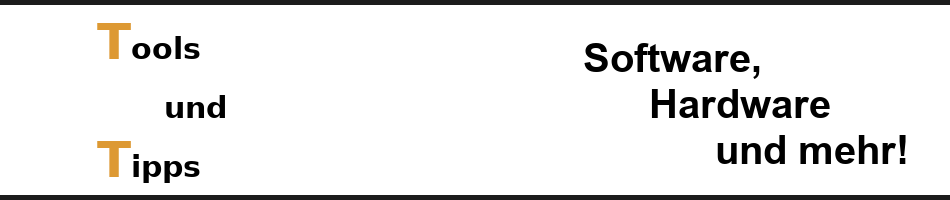Das Programm IrfanView ist ein universeller Bildbetrachter, mit dem auch einfache Bildbearbeitungstechniken durchgeführt werden können. IrfanView kann kostenlos für private Nutzer aus dem Internet heruntergeladen werden und sollte als Grundausstattung auf jedem PC installiert sein.
In diesem Artikel beschreibe ich, wie du die aktuelle Version von IrfanView auf deinem Rechner installierst. Dieser Artikel wird auch der erste Teil einer Artikelserie sein, wo ich die Funktionen und Features des Bildverarbeitungsprogrammes beschreiben und Tipps und Tricks mit dir teilen möchte.
Die wichtigesten Funktionen im Überblick
Das Programm kann in einer 32 bit und einer 64 bit Version heruntergeladen werden und unterstützt sehr viele Formate. Eine Liste der unterstützten Formate findet sich auf der Webseite des Entwicklers Irfan Skiljan. Schön an der Auflistung ist, dass in Tabellenform gezeigt wird, welche Dateiformate gelesen und gespeichert werden können.
IrfanView unterstützt mehrere Sprachen, wobei Englisch und Deutsch generell unterstützt wird. Wie du die Sprache nach der Installation zur Laufzeit umstellt, beschreibe ich im zweiten Teil der Artikelserie.
Zur Vorschau von Bildern und Grafiken wird die Thumbnails-Ansicht angeboten. Hier bekommst Du einen schnellen Überblick über die im aktuellen Verzeichnis liegenden Dateien. Auch das Drehen von Bildern ist in dieser Ansicht jederzeit möglich. Zusätzlich wird das schnelle Bewegen durch Verzeichnisse und eine komfortable Dateisuche angeboten.
Bezüglich Bildverarbeitung und Manipulation bietet IrfanView umfangreiche Funktionen an. Diese werde ich nach und nach hier im Blog genauer erklären. Natürlich läßt sich die Bildmanipulation, das Umbenennen von mehreren Bildern oder das Generieren von Bildergalerien in HTML mittels Batch-Konvertierung einfach und komfortabel lösen.
Viele Tastaturkürzel und Befehlszeilen-Optionen ermöglichen ein schnelles und komfortables Bearbeiten von Bildern und Fotos.
Weiterhin bieten viele zusätzliche PlugIns tolle Erweiterungsmöglichkeiten für IrfanView an. Diese lassen sich wie das Bildverarbeitungsprogramm selber sehr einfach und komfortabel installieren.
Installation
Um den vollen Funktionsumfang nutzen zu können, solltest du das Programm selber, jedoch auch die PlugIns-Sammlung installieren. Gerade die PlugIns-Sammlung beinhaltet viele hilfreiche Zusatzfunktionen. Du findest die aktuelle Version auf vielen Download-Servern, welche auf der Hompeage verlinkt sind. Hier kannst du auch zwischen der 32 bit und der 64 bit Version auswählen. Die Erweiterungen findest du im Menü PlugIns.
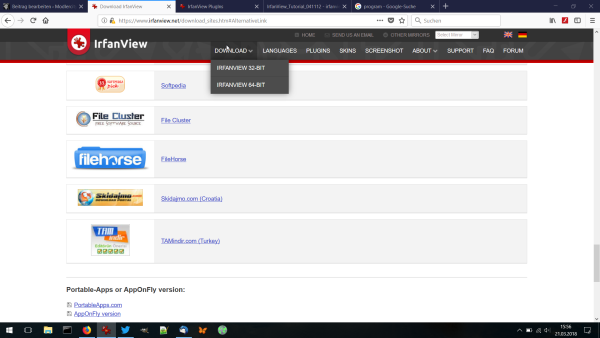
Nach dem Download der beiden Installationsdateien wird zuerst die IrfanView-Installationsdatei gestartet. Während des Installationsprozesses wählst du aus, ob und wo die Programmsymbole angelegt werden sollen. Danach wirst du gefragt, welche Dateiformate von IrfanView angezeigt und bearbeitet werden können. Hier kannst du nach Belieben verschiedene Dateiformate auswählen. Wenn Du unsicher bist, dann kannst du dich später umentscheiden oder noch weitere Dateiformate hinzufügen. Wie du diesen Dialog wieder aufrufst, werde ich in einem weiteren Artikel beschreiben. Mit dem Menüpunkt „Fertig stellen“ ist die Installation abgeschlossen. Anschließend solltest du die Erweiterungen mit einem Doppelklick installieren. Auch hier einfach dem Installationsanweisungen folgen.
Hinweis: Solltest Du schon eine ältere Version installiert und Einstellungen vorgenommen haben, dann bitte die alte Version nicht löschen, sondern die neue Version einfach installieren. Somit übernimmt die neue Version alle vorhandenen Einstellungen automatisch.
Fazit
Wie du gesehen hast ist die Installation von IrfanView sehr einfach. Mit der zusätzlichen Installation der Erweiterungen hast du nun ein sehr mächtiges Bildbetrachtungs- und Bearbeitungsprogramm auf deinem Rechner installiert. Ich werde nach und nach in mehreren Artikeln auf die einzelnen Funktionen von IrfanView eingehen und die Möglichkeiten des Programmes beschreiben.